2016 BMW Z4 bluetooth
[x] Cancel search: bluetoothPage 202 of 301
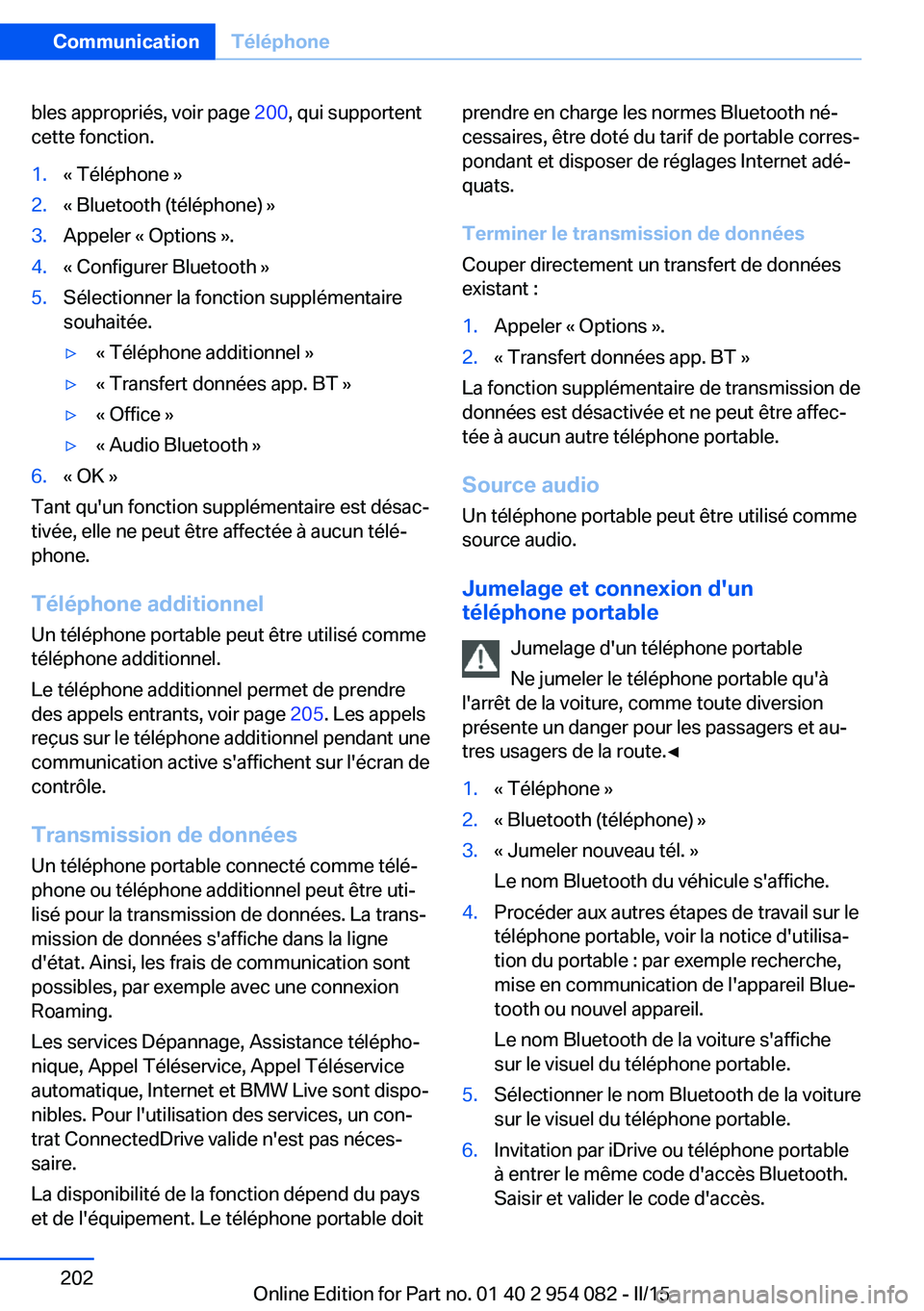
bles appropriés, voir page 200, qui supportent
cette fonction.1.« Téléphone »2.« Bluetooth (téléphone) »3.Appeler « Options ».4.« Configurer Bluetooth »5.Sélectionner la fonction supplémentaire
souhaitée.▷« Téléphone additionnel »▷« Transfert données app. BT »▷« Office »▷« Audio Bluetooth »6.« OK »
Tant qu'un fonction supplémentaire est désac‐
tivée, elle ne peut être affectée à aucun télé‐
phone.
Téléphone additionnel
Un téléphone portable peut être utilisé comme
téléphone additionnel.
Le téléphone additionnel permet de prendre
des appels entrants, voir page 205. Les appels
reçus sur le téléphone additionnel pendant une
communication active s'affichent sur l'écran de
contrôle.
Transmission de données Un téléphone portable connecté comme télé‐
phone ou téléphone additionnel peut être uti‐
lisé pour la transmission de données. La trans‐
mission de données s'affiche dans la ligne
d'état. Ainsi, les frais de communication sont
possibles, par exemple avec une connexion
Roaming.
Les services Dépannage, Assistance télépho‐
nique, Appel Téléservice, Appel Téléservice
automatique, Internet et BMW Live sont dispo‐
nibles. Pour l'utilisation des services, un con‐
trat ConnectedDrive valide n'est pas néces‐
saire.
La disponibilité de la fonction dépend du pays
et de l'équipement. Le téléphone portable doit
prendre en charge les normes Bluetooth né‐
cessaires, être doté du tarif de portable corres‐
pondant et disposer de réglages Internet adé‐
quats.
Terminer le transmission de données
Couper directement un transfert de données
existant :1.Appeler « Options ».2.« Transfert données app. BT »
La fonction supplémentaire de transmission de
données est désactivée et ne peut être affec‐
tée à aucun autre téléphone portable.
Source audio
Un téléphone portable peut être utilisé comme
source audio.
Jumelage et connexion d'un
téléphone portable
Jumelage d'un téléphone portable
Ne jumeler le téléphone portable qu'à
l'arrêt de la voiture, comme toute diversion
présente un danger pour les passagers et au‐
tres usagers de la route.◀
1.« Téléphone »2.« Bluetooth (téléphone) »3.« Jumeler nouveau tél. »
Le nom Bluetooth du véhicule s'affiche.4.Procéder aux autres étapes de travail sur le
téléphone portable, voir la notice d'utilisa‐
tion du portable : par exemple recherche,
mise en communication de l'appareil Blue‐
tooth ou nouvel appareil.
Le nom Bluetooth de la voiture s'affiche
sur le visuel du téléphone portable.5.Sélectionner le nom Bluetooth de la voiture
sur le visuel du téléphone portable.6.Invitation par iDrive ou téléphone portable
à entrer le même code d'accès Bluetooth.
Saisir et valider le code d'accès.Seite 202CommunicationTéléphone202
Online Edition for Part no. 01 40 2 954 082 - II/15
Page 203 of 301
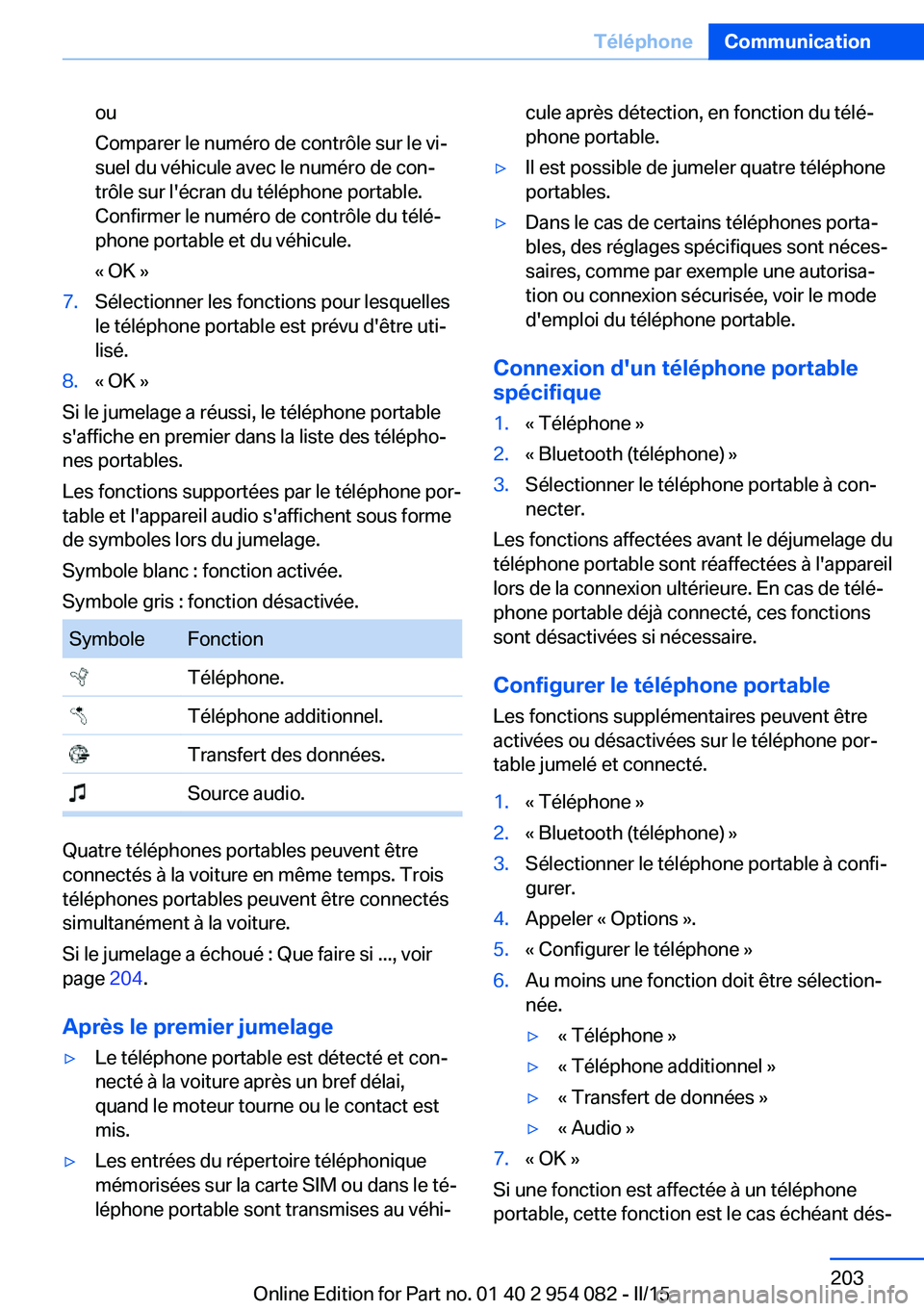
ou
Comparer le numéro de contrôle sur le vi‐
suel du véhicule avec le numéro de con‐
trôle sur l'écran du téléphone portable.
Confirmer le numéro de contrôle du télé‐
phone portable et du véhicule.
« OK »7.Sélectionner les fonctions pour lesquelles
le téléphone portable est prévu d'être uti‐
lisé.8.« OK »
Si le jumelage a réussi, le téléphone portable
s'affiche en premier dans la liste des télépho‐
nes portables.
Les fonctions supportées par le téléphone por‐
table et l'appareil audio s'affichent sous forme
de symboles lors du jumelage.
Symbole blanc : fonction activée.
Symbole gris : fonction désactivée.
SymboleFonction Téléphone. Téléphone additionnel. Transfert des données. Source audio.
Quatre téléphones portables peuvent être
connectés à la voiture en même temps. Trois
téléphones portables peuvent être connectés
simultanément à la voiture.
Si le jumelage a échoué : Que faire si ..., voir
page 204.
Après le premier jumelage
▷Le téléphone portable est détecté et con‐
necté à la voiture après un bref délai,
quand le moteur tourne ou le contact est
mis.▷Les entrées du répertoire téléphonique
mémorisées sur la carte SIM ou dans le té‐
léphone portable sont transmises au véhi‐cule après détection, en fonction du télé‐
phone portable.▷Il est possible de jumeler quatre téléphone
portables.▷Dans le cas de certains téléphones porta‐
bles, des réglages spécifiques sont néces‐
saires, comme par exemple une autorisa‐
tion ou connexion sécurisée, voir le mode
d'emploi du téléphone portable.
Connexion d'un téléphone portable
spécifique
1.« Téléphone »2.« Bluetooth (téléphone) »3.Sélectionner le téléphone portable à con‐
necter.
Les fonctions affectées avant le déjumelage du
téléphone portable sont réaffectées à l'appareil
lors de la connexion ultérieure. En cas de télé‐
phone portable déjà connecté, ces fonctions
sont désactivées si nécessaire.
Configurer le téléphone portable
Les fonctions supplémentaires peuvent être
activées ou désactivées sur le téléphone por‐
table jumelé et connecté.
1.« Téléphone »2.« Bluetooth (téléphone) »3.Sélectionner le téléphone portable à confi‐
gurer.4.Appeler « Options ».5.« Configurer le téléphone »6.Au moins une fonction doit être sélection‐
née.▷« Téléphone »▷« Téléphone additionnel »▷« Transfert de données »▷« Audio »7.« OK »
Si une fonction est affectée à un téléphone
portable, cette fonction est le cas échéant dés‐
Seite 203TéléphoneCommunication203
Online Edition for Part no. 01 40 2 954 082 - II/15
Page 204 of 301
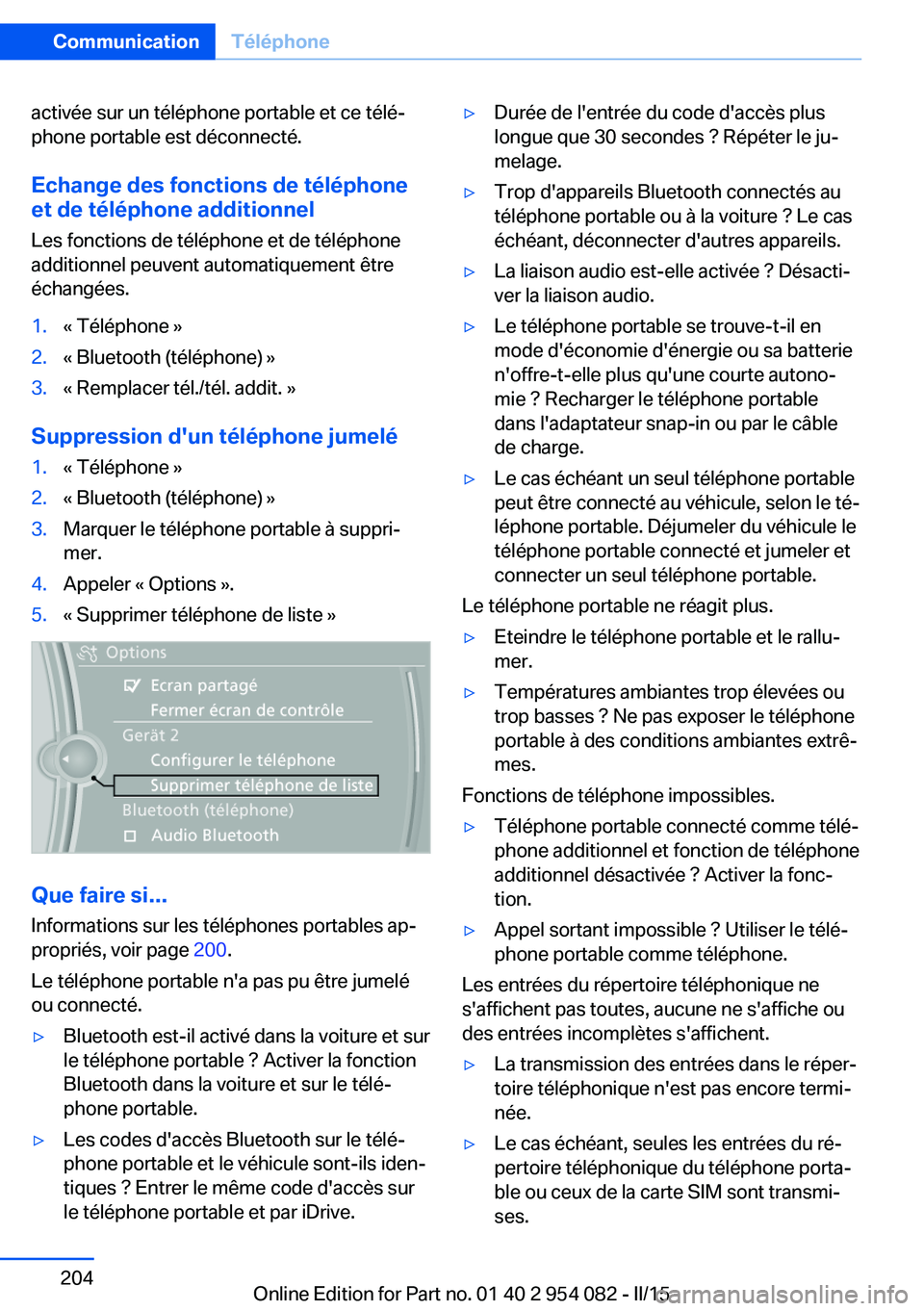
activée sur un téléphone portable et ce télé‐
phone portable est déconnecté.
Echange des fonctions de téléphone
et de téléphone additionnel
Les fonctions de téléphone et de téléphone
additionnel peuvent automatiquement être
échangées.1.« Téléphone »2.« Bluetooth (téléphone) »3.« Remplacer tél./tél. addit. »
Suppression d'un téléphone jumelé
1.« Téléphone »2.« Bluetooth (téléphone) »3.Marquer le téléphone portable à suppri‐
mer.4.Appeler « Options ».5.« Supprimer téléphone de liste »
Que faire si...
Informations sur les téléphones portables ap‐
propriés, voir page 200.
Le téléphone portable n'a pas pu être jumelé
ou connecté.
▷Bluetooth est-il activé dans la voiture et sur
le téléphone portable ? Activer la fonction
Bluetooth dans la voiture et sur le télé‐
phone portable.▷Les codes d'accès Bluetooth sur le télé‐
phone portable et le véhicule sont-ils iden‐
tiques ? Entrer le même code d'accès sur
le téléphone portable et par iDrive.▷Durée de l'entrée du code d'accès plus
longue que 30 secondes ? Répéter le ju‐
melage.▷Trop d'appareils Bluetooth connectés au
téléphone portable ou à la voiture ? Le cas
échéant, déconnecter d'autres appareils.▷La liaison audio est-elle activée ? Désacti‐
ver la liaison audio.▷Le téléphone portable se trouve-t-il en
mode d'économie d'énergie ou sa batterie
n'offre-t-elle plus qu'une courte autono‐
mie ? Recharger le téléphone portable
dans l'adaptateur snap-in ou par le câble
de charge.▷Le cas échéant un seul téléphone portable
peut être connecté au véhicule, selon le té‐
léphone portable. Déjumeler du véhicule le
téléphone portable connecté et jumeler et
connecter un seul téléphone portable.
Le téléphone portable ne réagit plus.
▷Eteindre le téléphone portable et le rallu‐
mer.▷Températures ambiantes trop élevées ou
trop basses ? Ne pas exposer le téléphone
portable à des conditions ambiantes extrê‐
mes.
Fonctions de téléphone impossibles.
▷Téléphone portable connecté comme télé‐
phone additionnel et fonction de téléphone
additionnel désactivée ? Activer la fonc‐
tion.▷Appel sortant impossible ? Utiliser le télé‐
phone portable comme téléphone.
Les entrées du répertoire téléphonique ne
s'affichent pas toutes, aucune ne s'affiche ou
des entrées incomplètes s'affichent.
▷La transmission des entrées dans le réper‐
toire téléphonique n'est pas encore termi‐
née.▷Le cas échéant, seules les entrées du ré‐
pertoire téléphonique du téléphone porta‐
ble ou ceux de la carte SIM sont transmi‐
ses.Seite 204CommunicationTéléphone204
Online Edition for Part no. 01 40 2 954 082 - II/15
Page 205 of 301

▷Le cas échéant, les entrées dans le réper‐
toire téléphonique comportant des carac‐
tères spéciaux ne peuvent pas être affi‐
chées.▷Nombre d'entrées du répertoire téléphoni‐
que à sauvegarder trop élevé.▷Quantité de données du contact trop im‐
portante, par exemple suite à des informa‐
tions enregistrées comme des notes ? Ré‐
duire le volume des données du contact.▷Téléphone portable connecté en tant que
source audio ou téléphone additionnel ? Le
téléphone portable doit être connecté
comme téléphone.
La qualité de la connexion téléphonique est
mauvaise.
▷L'intensité du signal Bluetooth au niveau
du téléphone portable peut être réglée en
fonction du téléphone portable.▷Placer le téléphone portable dans l'adapta‐
teur snap-in ou le mettre dans la zone de la
console centrale.▷Régler séparément le volume du micro‐
phone et des haut-parleurs.
Si tous les points de la liste ont été vérifiés
sans que la fonction désirée puisse être exécu‐
tée, contacter la hotline ou le service après-
vente.
Utilisation
Réglage du volume sonore
Tourner le bouton jusqu'à l'obtention du vo‐
lume sonore désiré. Le réglage est mémorisé
pour la télécommande actuellement utilisée.
Le véhicule règle automatiquement le volume
sonore du micro de téléphone et le volume so‐
nore du correspondant. Les volumes sonores
doivent éventuellement être adaptés en fonc‐
tion du téléphone portable. Les réglages ne
sont possibles que pendant une communica‐
tion et doivent être apportés séparément sur
chaque téléphone. Les réglages sont effacés
dès que le téléphone est déconnecté.
1.« Réglages »2.« Tonalité »3.« Réglages de volume »4.Sélectionner le réglage souhaité :
« Microphone » ou « Haut-parl. »5.Réglage : tourner le Controller.6.Mémorisation : appuyer sur le Controller.
Appel entrant
Quelqu'un appelle
Quand le numéro de l'appelant est enregistré
dans le répertoire téléphonique et est transmis
par le réseau, le nom du contact s'affiche. Si‐
non seul le numéro de téléphone s'affiche.
Si un contact a plus d'un numéro de télé‐
phone, seul le nom du contact s'affiche.
Seite 205TéléphoneCommunication205
Online Edition for Part no. 01 40 2 954 082 - II/15
Page 210 of 301
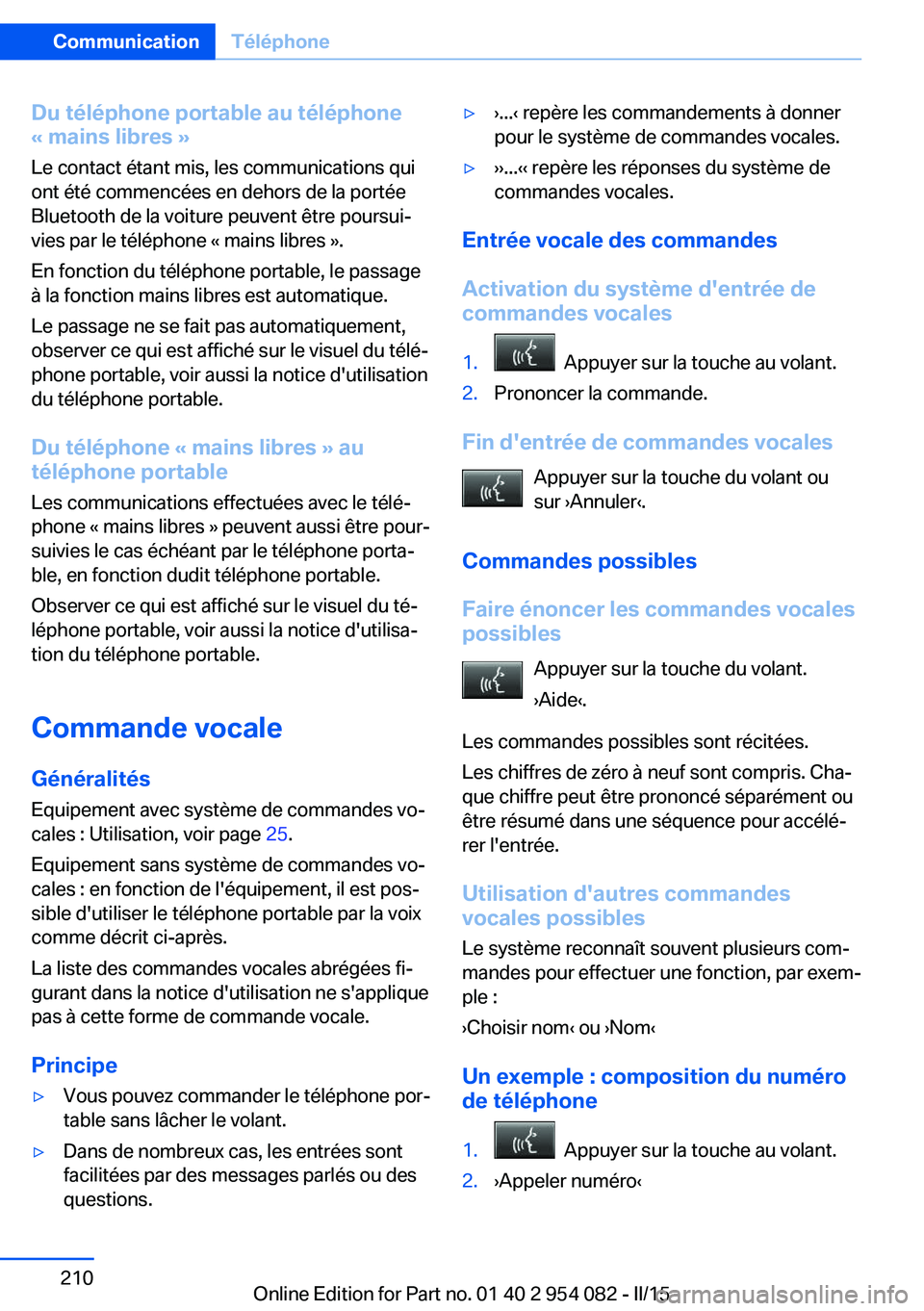
Du téléphone portable au téléphone
« mains libres »
Le contact étant mis, les communications qui
ont été commencées en dehors de la portée
Bluetooth de la voiture peuvent être poursui‐ vies par le téléphone « mains libres ».
En fonction du téléphone portable, le passage
à la fonction mains libres est automatique.
Le passage ne se fait pas automatiquement,
observer ce qui est affiché sur le visuel du télé‐
phone portable, voir aussi la notice d'utilisation
du téléphone portable.
Du téléphone « mains libres » au
téléphone portable
Les communications effectuées avec le télé‐
phone « mains libres » peuvent aussi être pour‐
suivies le cas échéant par le téléphone porta‐
ble, en fonction dudit téléphone portable.
Observer ce qui est affiché sur le visuel du té‐
léphone portable, voir aussi la notice d'utilisa‐
tion du téléphone portable.
Commande vocale Généralités Equipement avec système de commandes vo‐
cales : Utilisation, voir page 25.
Equipement sans système de commandes vo‐
cales : en fonction de l'équipement, il est pos‐
sible d'utiliser le téléphone portable par la voix
comme décrit ci-après.
La liste des commandes vocales abrégées fi‐
gurant dans la notice d'utilisation ne s'applique
pas à cette forme de commande vocale.
Principe▷Vous pouvez commander le téléphone por‐
table sans lâcher le volant.▷Dans de nombreux cas, les entrées sont
facilitées par des messages parlés ou des
questions.▷›...‹ repère les commandements à donner
pour le système de commandes vocales.▷››...‹‹ repère les réponses du système de
commandes vocales.
Entrée vocale des commandes
Activation du système d'entrée de
commandes vocales
1. Appuyer sur la touche au volant.2.Prononcer la commande.
Fin d'entrée de commandes vocales
Appuyer sur la touche du volant ou
sur ›Annuler‹.
Commandes possibles
Faire énoncer les commandes vocales possibles
Appuyer sur la touche du volant.›Aide‹.
Les commandes possibles sont récitées.
Les chiffres de zéro à neuf sont compris. Cha‐
que chiffre peut être prononcé séparément ou
être résumé dans une séquence pour accélé‐
rer l'entrée.
Utilisation d'autres commandes vocales possibles
Le système reconnaît souvent plusieurs com‐
mandes pour effectuer une fonction, par exem‐
ple :
›Choisir nom‹ ou ›Nom‹
Un exemple : composition du numéro
de téléphone
1. Appuyer sur la touche au volant.2.›Appeler numéro‹Seite 210CommunicationTéléphone210
Online Edition for Part no. 01 40 2 954 082 - II/15
Page 214 of 301
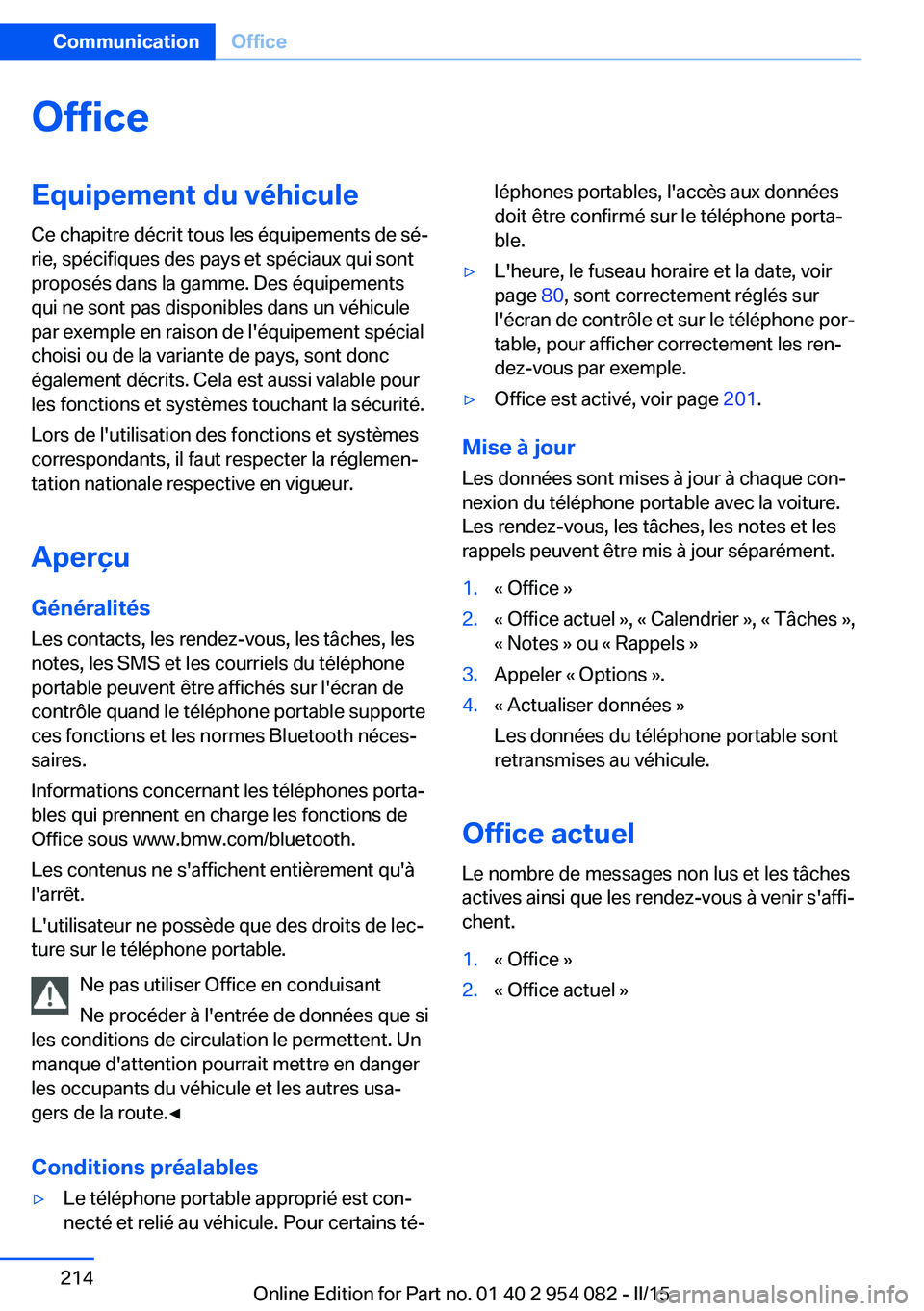
OfficeEquipement du véhicule
Ce chapitre décrit tous les équipements de sé‐
rie, spécifiques des pays et spéciaux qui sont
proposés dans la gamme. Des équipements
qui ne sont pas disponibles dans un véhicule
par exemple en raison de l'équipement spécial
choisi ou de la variante de pays, sont donc
également décrits. Cela est aussi valable pour
les fonctions et systèmes touchant la sécurité.
Lors de l'utilisation des fonctions et systèmes
correspondants, il faut respecter la réglemen‐
tation nationale respective en vigueur.
Aperçu
Généralités Les contacts, les rendez-vous, les tâches, les
notes, les SMS et les courriels du téléphone
portable peuvent être affichés sur l'écran de
contrôle quand le téléphone portable supporte
ces fonctions et les normes Bluetooth néces‐
saires.
Informations concernant les téléphones porta‐
bles qui prennent en charge les fonctions de
Office sous www.bmw.com/bluetooth.
Les contenus ne s'affichent entièrement qu'à
l'arrêt.
L'utilisateur ne possède que des droits de lec‐
ture sur le téléphone portable.
Ne pas utiliser Office en conduisant
Ne procéder à l'entrée de données que si
les conditions de circulation le permettent. Un
manque d'attention pourrait mettre en danger
les occupants du véhicule et les autres usa‐
gers de la route.◀
Conditions préalables▷Le téléphone portable approprié est con‐
necté et relié au véhicule. Pour certains té‐léphones portables, l'accès aux données
doit être confirmé sur le téléphone porta‐
ble.▷L'heure, le fuseau horaire et la date, voir
page 80, sont correctement réglés sur
l'écran de contrôle et sur le téléphone por‐
table, pour afficher correctement les ren‐
dez-vous par exemple.▷Office est activé, voir page 201.
Mise à jour
Les données sont mises à jour à chaque con‐
nexion du téléphone portable avec la voiture. Les rendez-vous, les tâches, les notes et les
rappels peuvent être mis à jour séparément.
1.« Office »2.« Office actuel », « Calendrier », « Tâches »,
« Notes » ou « Rappels »3.Appeler « Options ».4.« Actualiser données »
Les données du téléphone portable sont
retransmises au véhicule.
Office actuel
Le nombre de messages non lus et les tâches
actives ainsi que les rendez-vous à venir s'affi‐
chent.
1.« Office »2.« Office actuel »Seite 214CommunicationOffice214
Online Edition for Part no. 01 40 2 954 082 - II/15
Page 217 of 301
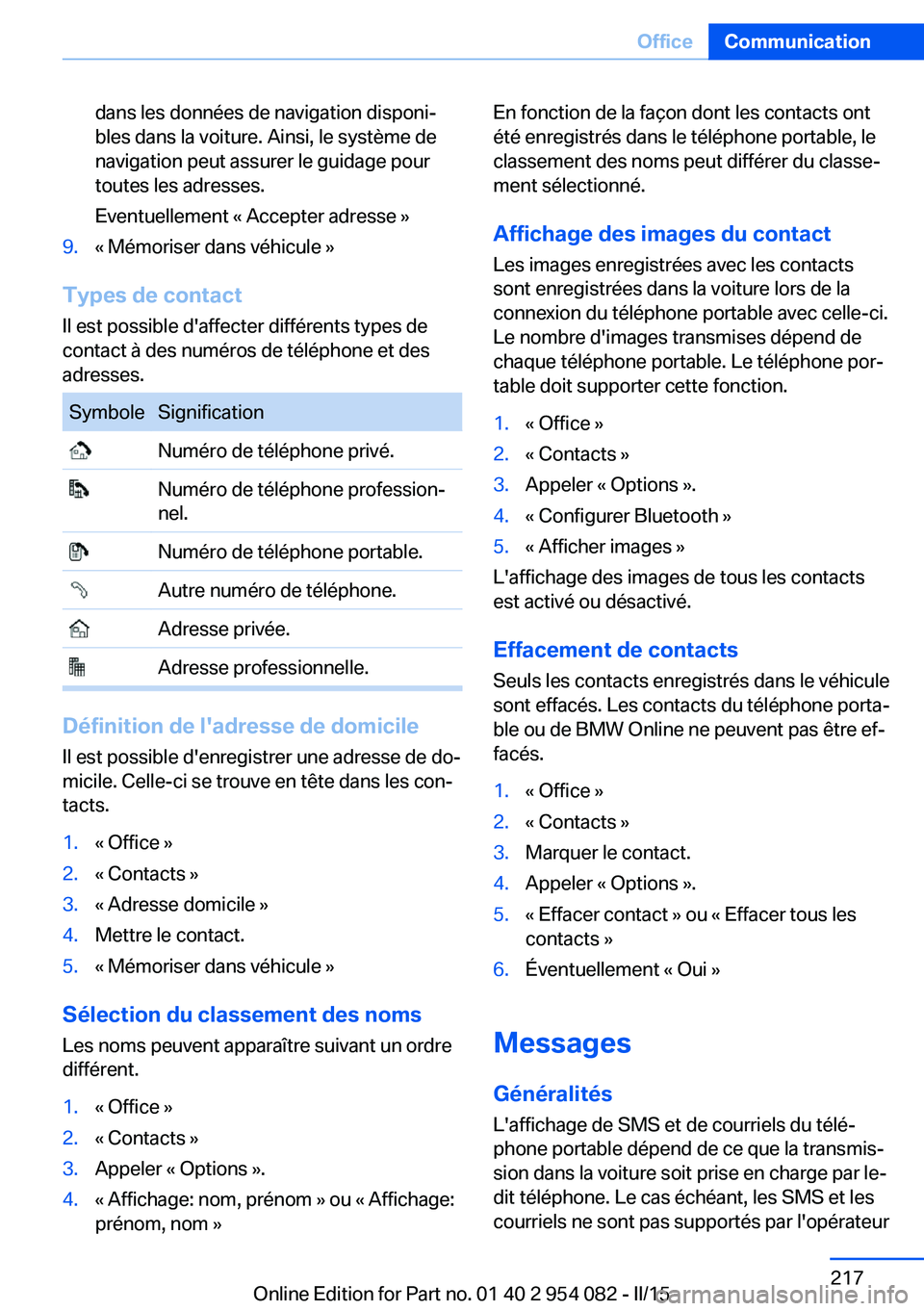
dans les données de navigation disponi‐
bles dans la voiture. Ainsi, le système de
navigation peut assurer le guidage pour
toutes les adresses.
Eventuellement « Accepter adresse »9.« Mémoriser dans véhicule »
Types de contact Il est possible d'affecter différents types de
contact à des numéros de téléphone et des
adresses.
SymboleSignification Numéro de téléphone privé. Numéro de téléphone profession‐
nel. Numéro de téléphone portable. Autre numéro de téléphone. Adresse privée. Adresse professionnelle.
Définition de l'adresse de domicile
Il est possible d'enregistrer une adresse de do‐
micile. Celle-ci se trouve en tête dans les con‐
tacts.
1.« Office »2.« Contacts »3.« Adresse domicile »4.Mettre le contact.5.« Mémoriser dans véhicule »
Sélection du classement des noms
Les noms peuvent apparaître suivant un ordre
différent.
1.« Office »2.« Contacts »3.Appeler « Options ».4.« Affichage: nom, prénom » ou « Affichage:
prénom, nom »En fonction de la façon dont les contacts ont
été enregistrés dans le téléphone portable, le
classement des noms peut différer du classe‐
ment sélectionné.
Affichage des images du contact
Les images enregistrées avec les contacts
sont enregistrées dans la voiture lors de la
connexion du téléphone portable avec celle-ci.
Le nombre d'images transmises dépend de
chaque téléphone portable. Le téléphone por‐
table doit supporter cette fonction.1.« Office »2.« Contacts »3.Appeler « Options ».4.« Configurer Bluetooth »5.« Afficher images »
L'affichage des images de tous les contacts
est activé ou désactivé.
Effacement de contacts Seuls les contacts enregistrés dans le véhicule
sont effacés. Les contacts du téléphone porta‐
ble ou de BMW Online ne peuvent pas être ef‐ facés.
1.« Office »2.« Contacts »3.Marquer le contact.4.Appeler « Options ».5.« Effacer contact » ou « Effacer tous les
contacts »6.Éventuellement « Oui »
Messages
Généralités L'affichage de SMS et de courriels du télé‐
phone portable dépend de ce que la transmis‐
sion dans la voiture soit prise en charge par le‐
dit téléphone. Le cas échéant, les SMS et les
courriels ne sont pas supportés par l'opérateur
Seite 217OfficeCommunication217
Online Edition for Part no. 01 40 2 954 082 - II/15
Page 235 of 301
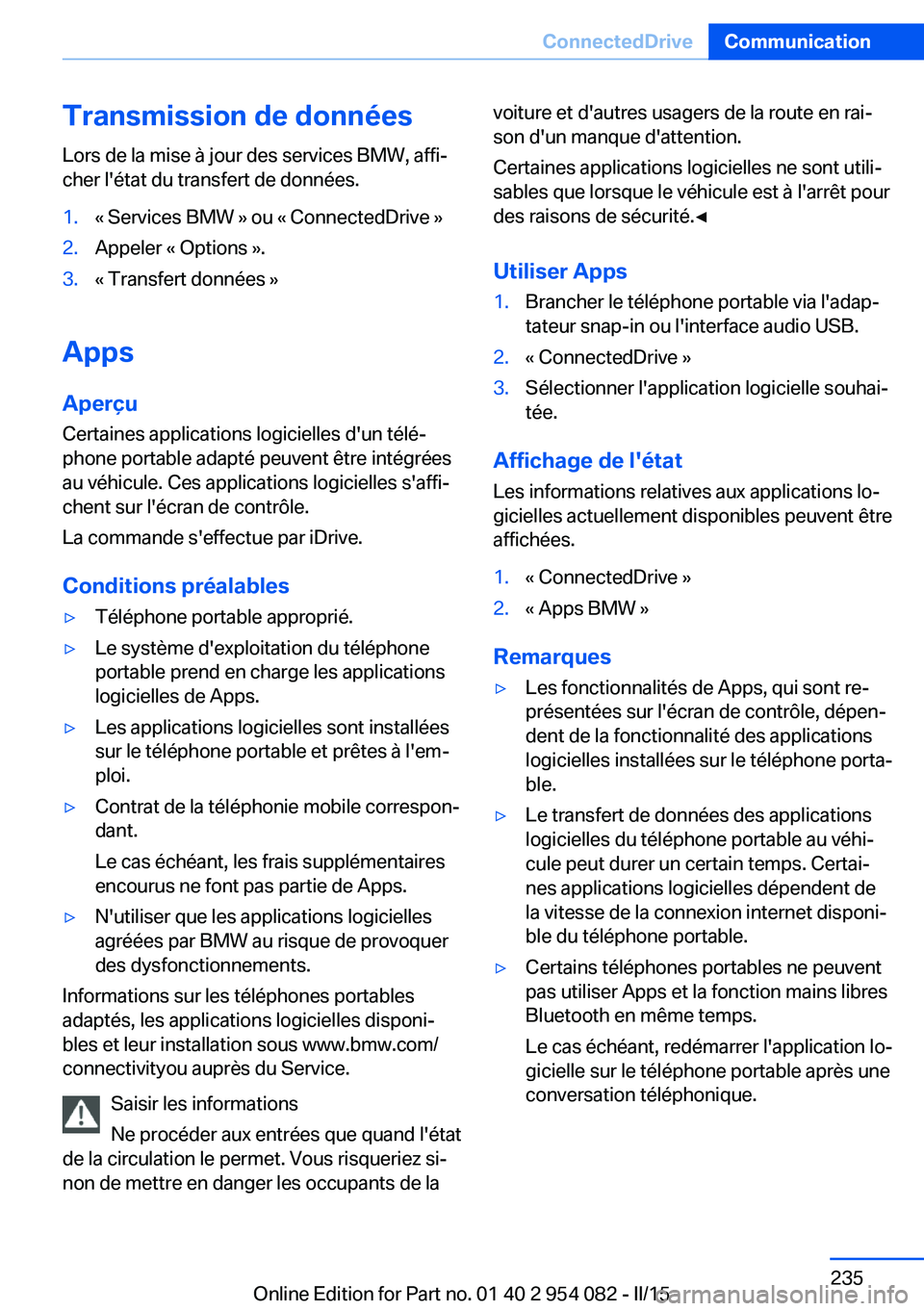
Transmission de données
Lors de la mise à jour des services BMW, affi‐
cher l'état du transfert de données.1.« Services BMW » ou « ConnectedDrive »2.Appeler « Options ».3.« Transfert données »
Apps
Aperçu Certaines applications logicielles d'un télé‐
phone portable adapté peuvent être intégrées
au véhicule. Ces applications logicielles s'affi‐
chent sur l'écran de contrôle.
La commande s'effectue par iDrive.
Conditions préalables
▷Téléphone portable approprié.▷Le système d'exploitation du téléphone
portable prend en charge les applications
logicielles de Apps.▷Les applications logicielles sont installées
sur le téléphone portable et prêtes à l'em‐
ploi.▷Contrat de la téléphonie mobile correspon‐
dant.
Le cas échéant, les frais supplémentaires
encourus ne font pas partie de Apps.▷N'utiliser que les applications logicielles
agréées par BMW au risque de provoquer
des dysfonctionnements.
Informations sur les téléphones portables
adaptés, les applications logicielles disponi‐
bles et leur installation sous www.bmw.com/
connectivityou auprès du Service.
Saisir les informations
Ne procéder aux entrées que quand l'état
de la circulation le permet. Vous risqueriez si‐
non de mettre en danger les occupants de la
voiture et d'autres usagers de la route en rai‐
son d'un manque d'attention.
Certaines applications logicielles ne sont utili‐
sables que lorsque le véhicule est à l'arrêt pour
des raisons de sécurité.◀
Utiliser Apps1.Brancher le téléphone portable via l'adap‐
tateur snap-in ou l'interface audio USB.2.« ConnectedDrive »3.Sélectionner l'application logicielle souhai‐
tée.
Affichage de l'état
Les informations relatives aux applications lo‐
gicielles actuellement disponibles peuvent être
affichées.
1.« ConnectedDrive »2.« Apps BMW »
Remarques
▷Les fonctionnalités de Apps, qui sont re‐
présentées sur l'écran de contrôle, dépen‐
dent de la fonctionnalité des applications
logicielles installées sur le téléphone porta‐
ble.▷Le transfert de données des applications
logicielles du téléphone portable au véhi‐
cule peut durer un certain temps. Certai‐
nes applications logicielles dépendent de
la vitesse de la connexion internet disponi‐
ble du téléphone portable.▷Certains téléphones portables ne peuvent
pas utiliser Apps et la fonction mains libres
Bluetooth en même temps.
Le cas échéant, redémarrer l'application lo‐
gicielle sur le téléphone portable après une
conversation téléphonique.Seite 235ConnectedDriveCommunication235
Online Edition for Part no. 01 40 2 954 082 - II/15